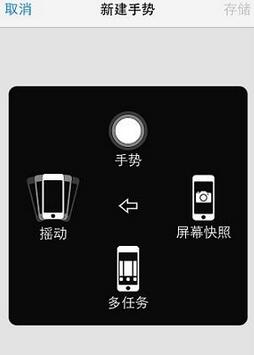一、进入iPhone6设置,然后进入“通用”设置,如下图所示。
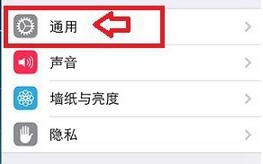
二、进入iPhone6通用设置之后,我们再找到“辅助功能”设置,之后在辅助功能设置中即可找到“Assistive Touch设置”,该项即为iPhone6小圆点的手势功能,该功能默认是关闭的,我们将其开启即可,如下图所示。
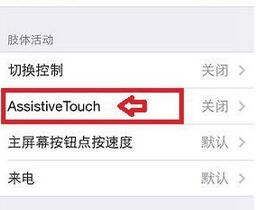
三、初次进入Assistive Touch手势设置后,我们先开启该功能,另外用户还可以自定义创建信功能,具体方法为点击底部的“创建手势”,如下图所示。
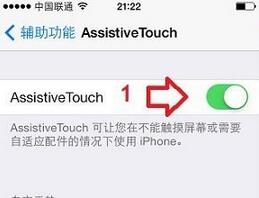
四、进入Assistive Touch手势创建后,我们就可以按照提示创建手势了,我们点击一个屏幕中的圆点即可开始设置手势操作了,如下图所示: